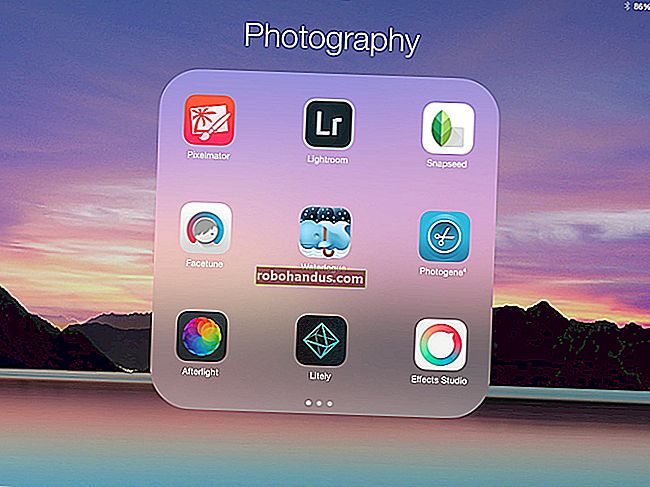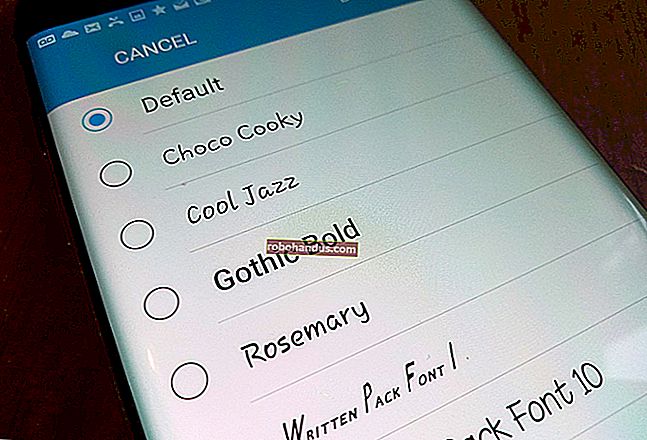Sekiranya Anda Menggunakan Pemampatan Pemacu Penuh Windows untuk Menjimatkan Ruang?

Buka tetingkap sifat pemacu, dan anda akan melihat pilihan untuk "memampatkan pemacu ini untuk menjimatkan ruang cakera" pada Windows. Tetapi berapa banyak ruang cakera yang akan anda simpan, dan apa tangkapannya?
Pilihan ini Menggunakan Pemampatan NTFS
BERKAITAN: Cara Menggunakan Pemampatan NTFS dan Bila Anda Mungkin Mahu
Windows menggunakan sistem fail NTFS, dan NTFS mempunyai ciri pemampatan terbina dalam yang membolehkan anda memampatkan fail dan folder individu.
Pilihan di tetingkap sifat pemacu - buka Penjelajah Fail atau Penjelajah Windows, klik kanan pemacu, dan pilih "Properties" untuk mencarinya - membolehkan anda menerapkan pemampatan NTFS ke semua fail pada pemacu dan semua fail yang anda tambahkan ia pada masa akan datang.

Adakah Ini Melambatkan Komputer Saya?
Pemampatan NTFS berfungsi sama dengan jenis pemampatan lain, seperti mengzip fail. Walau bagaimanapun, sepenuhnya telus. Dengan kata lain, anda masih dapat mengakses semua fail pada pemacu anda seperti biasa setelah membatalkan pilihan ini. Windows mengendalikan pemampatan di latar belakang.
Adakah akan memperlahankan masa akses fail? Baiklah, itu bergantung. Apabila anda memuatkan fail yang dimampatkan, CPU harus melakukan lebih banyak kerja untuk menyahkompresnya. Namun, fail yang dimampatkan lebih kecil pada cakera, jadi komputer anda dapat memuatkan data yang dimampatkan dari cakera dengan lebih cepat. Pada komputer dengan CPU yang cepat tetapi cakera keras yang perlahan, membaca fail yang dimampatkan sebenarnya mungkin lebih pantas.
Walau bagaimanapun, ia pasti melambatkan operasi menulis. Walaupun anda hanya menyalin fail ke folder lain, komputer harus memuatkan fail yang dimampatkan, menyahkompresnya, memindahkannya ke folder lain, dan memampatkannya semula sebelum menulisnya ke pemacu.
Berapa Banyak Ruang Yang Akan Saya Jimat?
Jadi adakah ia berbaloi? Itu adalah soalan yang bagus, dan tidak ada jawapan. Itu bergantung pada jenis fail yang akan anda tekan.
Sekiranya pemacu mengandungi fail yang sudah dimampatkan atau tidak dimampatkan dengan baik, anda tidak akan menjimatkan banyak ruang. Sebagai contoh, jika anda memampatkan pemacu yang penuh dengan fail .zip, fail .zip tersebut sudah menjadi fail yang dimampatkan dan pemampatan tambahan tidak akan banyak berlaku.
Sebaliknya, jika anda memampatkan pemacu yang penuh dengan fail teks (fail .txt), kemungkinan besar anda akan menjimatkan ruang yang besar. (Anda akan melihat penjimatan ruang yang serupa dengan memampatkan fail .txt ke dalam fail .zip juga.)
Tetapi algoritma pemampatan NTFS dioptimumkan agar lebih cepat dan ringan, sehingga memampatkan kurang daripada algoritma pemampatan fail yang serupa. Pada tahun 2011, Tom's Hardware melakukan penanda aras dan mendapati bahawa mengaktifkan pemampatan NTFS untuk pemacu sistem Windows mengecilkan pemacu dari ukuran asal 70.9 GB ke saiz termampat 58.4 GB, untuk penjimatan ruang 17.6%. Penjimatan ruang yang tepat bergantung pada pemacu anda dan fail di dalamnya.

Perlukah Saya Menggunakan Ciri Ini?
Sekiranya anda mempunyai komputer dengan CPU yang lebih perlahan, anda mungkin harus mengelakkan pilihan ini. Perkara ini berlaku terutamanya pada komputer riba dan tablet yang perlahan. Itu tidak menguntungkan kerana notebook atau tablet Windows yang murah selalunya akan mempunyai sedikit storan, menjadikan pilihan ini menggoda. Tetapi CPU yang lebih perlahan bermaksud mengaktifkan pemampatan akan membebankan sistem anda dan memperlahankan keadaan.
Sekiranya anda mempunyai komputer dengan CPU yang lebih pantas, anda mungkin boleh mengaktifkan pilihan ini dengan selamat. CPU anda dapat mengikuti pemampatan. Tetapi jika anda membeli atau membina komputer yang pantas, anda mungkin lebih baik membeli pemacu yang lebih besar - atau pemacu sekunder - jadi anda boleh menyimpan lebih banyak fail tanpa perlu memampatkannya. Pemacu yang lebih besar akan memberi anda lebih banyak ruang daripada memungkinkan pemampatan, bagaimanapun, dan biasanya cukup murah.
Selain itu, walaupun anda memiliki komputer dengan CPU yang cepat, CPU komputer anda mungkin sibuk ketika tiba waktunya untuk membaca atau menulis file. Ini dapat melambatkan penurunan masa akses fail dalam beberapa kes.
Pilihan ini boleh diaktifkan pada pemacu kilat USB dan cakera keras luaran lain untuk menjimatkan sedikit ruang, tetapi – sekali lagi — mendapatkan pemacu yang lebih besar mungkin merupakan penyelesaian yang lebih baik.
BERKAITAN: Cara Tekanan Uji Pemacu Keras di PC atau Pelayan Anda
Anda sebenarnya tidak akan tahu berapa banyak ruang yang anda akan jimatkan dan bagaimana prestasinya berbeza kecuali anda benar-benar mengaktifkan pilihan dan menanda aras pada fail dan perkakasan anda. Walaupun setelah melakukan penanda aras seperti itu dan melihat hasil yang baik dalam keadaan buatan, anda mungkin akan mengalami penurunan sekiranya CPU anda sibuk dan anda perlu membaca atau menulis fail.
Kami agak ragu-ragu terhadap pemampatan NTFS di sini, walaupun kami telah mendengar laporan bahawa ia berfungsi dengan baik dalam situasi tertentu. Sekiranya anda mempunyai fail yang memampatkan dengan baik, ia dapat menjimatkan banyak ruang dan berpotensi sangat bermanfaat. Tetapi anda mungkin hanya mahu memampatkan fail tersebut dan bukannya keseluruhan pemacu.